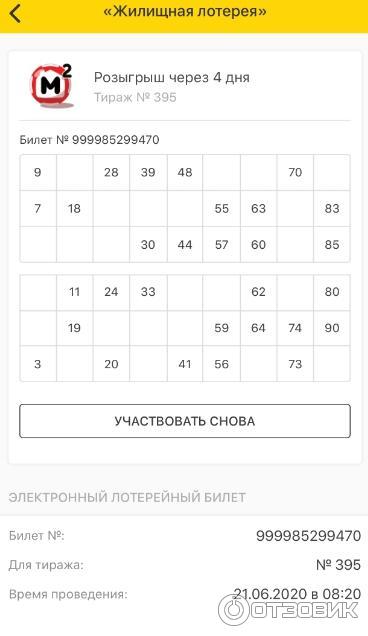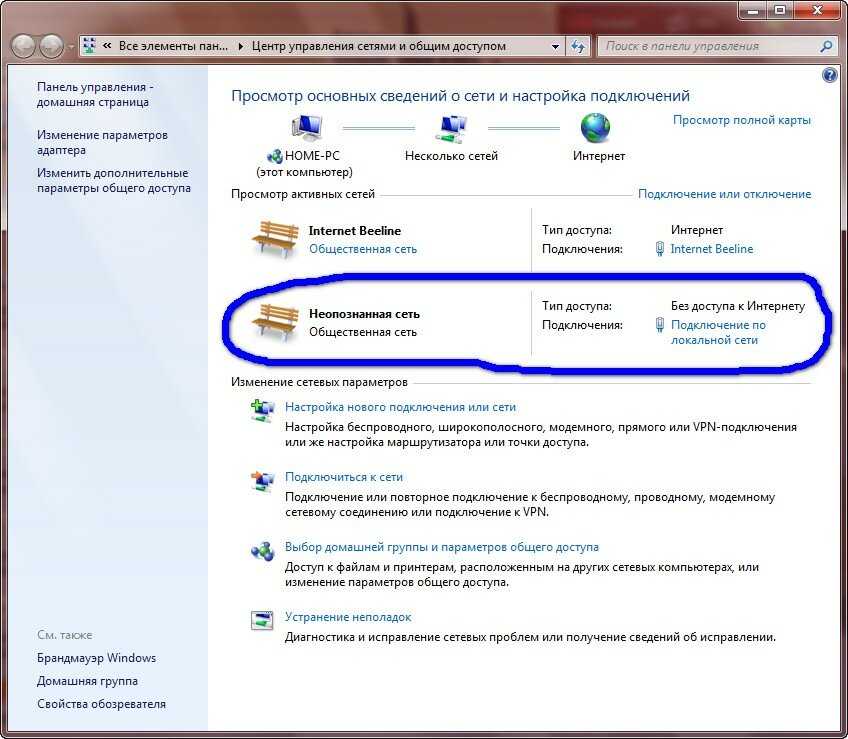Jbl charge 3 как обновить прошивку
Как обновить прошивку JBL Charge (колонки в виде трубы)
Бренд JBL не нуждается в представлении – меломанам он известен акустикой высочайшего качества. Но визитной карточкой компании по праву считаются портативные колонки. И одной из наиболее удачных моделей, без сомнения, является JBL Charge.
Она характеризуется отличным качеством звучания и мощным аккумулятором, позволяющим в случае необходимости использовать динамик в качестве Power Bank. Такой удачный маркетинговый ход в эру расцвета мобильных гаджетов оказался как нельзя кстати. Функциональность устройства постоянно растёт, и чтобы воспользоваться новыми возможностями, вовсе не обязательно приобретать новое устройство. Достаточно загрузить в колонку новую прошивку, которые выходят с завидной регулярностью, и можно существенно обновить JBL Charge.
Сегодня мы расскажем, как это сделать, ведь перепрошивка акустики – операция, требующая наличия определённых знаний и навыков.
Как узнать версию установленного в колонку JBL ПО
Те пользователи, которые стремятся использовать все возможности динамика, могут не знать, насколько свежее программное обеспечение залито в энергонезависимую память устройства. Чтобы не выполнять лишней работы, стоит заранее узнать версию установленной в динамик прошивки. Тем более что делается это очень просто и быстро.
Для этого одновременно нажимаем на копки «Подключение» и регулятора громкости «–», ждём примерно 2–3 секунды, после чего устройство само сообщит о версии установленного в вашу колонку программного обеспечения. Зайдя на официальный сайт компании, можно узнать номер самой свежей версии прошивки. Та же информация имеется и на сайте 4PDA.ru, крупнейшем в рунете ресурсе, посвящённом мобильным устройствам.
Как перепрошить JBL Charge
Для обновления базового ПО нам потребуется смартфон на Андроид или iOS, а также аккаунт в Play Market.
Приводим пошаговый алгоритм обновления прошивки JBL Charge 3/4:
- Находим на Play Market приложение JBL Connect, устанавливаем его на смартфон.
- Запускаем JBL Connect, выбираем из списка портативных колонок нашу модель.
- Включаем на смартфоне Bluetooth, при этом колонка также должна быть включена.

- На JBL Charge жмём на кнопку подключения, после чего она должна автоматически найти смартфон и соединиться с ним по Блютуз.
- Переходим снова в наше запущенное приложение. Оно само определит текущую версию прошивки, а также заглянет на официальный сайт производителя, и если там будет более новая версия, справа сверху над изображение колонки появится круг с восклицательным знаком внутри, свидетельствующим о доступности свежей прошивки.
- Нажимаем на этот круг, после чего появится сообщение о необходимости подключения колонки к источнику питания. Это требованием является простой предосторожностью: прошивка – процесс длительный, и если во время этой процедуры аккумулятор «сдохнет», умрёт и само устройство. Вернее, его можно будет оживить, но только в сервисном центре, а это долго и дорого. Так что просто выполните эту рекомендацию.
- Нажимаем кнопку «Ok», после чего начнётся перепрошивка с индикацией прогресса в виде круга и цифр под ним, указывающих, сколько процентов выполнено.
 Как уже отмечалось выше, придётся подождать минут 15–20.
Как уже отмечалось выше, придётся подождать минут 15–20. - Как только процесс завершится, на главном экране появится соответствующее сообщение об успешном окончании перепрошивки.
- Останется только перегрузить JBL Charge, и система с новым ПО будет активирована.
ВАЖНО. Помните, что переход на новую версию прошивки вы осуществляете на свой страх и риск. Любая ошибка (отключение блютуз, выход из программы, выключение одного из устройств) грозит тем, что динамик придётся сдавать в ремонт. И ещё один момент: переход на более высокую версию ПО возможен, даже если прошивка неофициальная или кастомная, а вот обратную процедуру так просто выполнить не получится.
Возможные проблемы после обновления прошивки
Хотя чисто теоретически заливка во флеш-память колонки новой прошивки должна улучшить характеристики модели, иногда случается так, что качество звучания устройства ухудшается.
В таблице приведён перечень наиболее распространённых причин появления данной проблемы:
| Причина | Описание проблемы |
| Вы приобрели контрафактную продукцию | На рынке существует немалое количество китайских подделок, которые копируют оригинальное изделие чисто внешне, но аппаратная и программная часть здесь свои и заведомо худшего качества. Если произвести перепрошивку такого устройства, его работоспособность не гарантируется, так что с заменой ПО нужно быть крайне осторожным. Если произвести перепрошивку такого устройства, его работоспособность не гарантируется, так что с заменой ПО нужно быть крайне осторожным. |
| Перепрошивка выполнена некорректно | Изменение предлагаемого порядка обновления программного обеспечения или установка не тех параметров, которые рекомендуются, может привести к тому, что ваше устройство после обновления станет работать хуже, а то и вовсе превратится в «кирпич» – термин, обозначающий полную утрату работоспособности на программном уровне. |
| Вы установили «плохую» прошивку | Американская компания очень ответственно относится к апгрейдам аппаратной и программной частей, но выходят они относительно редко. Поэтому появляются «левые» прошивки, тестируемые далеко не так тщательно, и в ряде случаев это приводит к ухудшению качества звучания или зависаниям, сбоям в работе колонки. |
При возникновении подобных проблем следует обратиться в сервисный центр, специалисты которого проведут комплексную диагностику устройства, локализуют причину утраченной работоспособности и устранят её. Отметим, что если вы сомневаетесь в своих способностях, лучше изначально дать перепрошить колонку специалистам – в любом случае данная процедура обойдётся вам намного дешевле, чем восстановление «убитого» аппарата.
Отметим, что если вы сомневаетесь в своих способностях, лучше изначально дать перепрошить колонку специалистам – в любом случае данная процедура обойдётся вам намного дешевле, чем восстановление «убитого» аппарата.
Ну, и помним, что обновление ПО – это всегда риск слететь с гарантии, особенно если вы используете не фирменную прошивку.
Итак, мы рассмотрели, как прошить JBL Charge 3, как узнать текущую версию программы, что нужно делать, чтобы избежать возможных проблем. Сама процедура перепрошивки несложная, но поскольку выполняется она не часто, правильную последовательность действий можно и не запомнить. А это очень важно – установка нового управляющего программного обеспечения – это всегда ответственный и рискованный шаг.
Jbl charge 3 как обновить прошивку
Home » Misc » Jbl charge 3 как обновить прошивку
Как обновить прошивку JBL Charge (колонки в виде трубы)
Бренд JBL не нуждается в представлении – меломанам он известен акустикой высочайшего качества. Но визитной карточкой компании по праву считаются портативные колонки. И одной из наиболее удачных моделей, без сомнения, является JBL Charge.
Но визитной карточкой компании по праву считаются портативные колонки. И одной из наиболее удачных моделей, без сомнения, является JBL Charge.
Она характеризуется отличным качеством звучания и мощным аккумулятором, позволяющим в случае необходимости использовать динамик в качестве Power Bank. Такой удачный маркетинговый ход в эру расцвета мобильных гаджетов оказался как нельзя кстати. Функциональность устройства постоянно растёт, и чтобы воспользоваться новыми возможностями, вовсе не обязательно приобретать новое устройство. Достаточно загрузить в колонку новую прошивку, которые выходят с завидной регулярностью, и можно существенно обновить JBL Charge.
Сегодня мы расскажем, как это сделать, ведь перепрошивка акустики – операция, требующая наличия определённых знаний и навыков.
Как узнать версию установленного в колонку JBL ПО
Те пользователи, которые стремятся использовать все возможности динамика, могут не знать, насколько свежее программное обеспечение залито в энергонезависимую память устройства. Чтобы не выполнять лишней работы, стоит заранее узнать версию установленной в динамик прошивки. Тем более что делается это очень просто и быстро.
Чтобы не выполнять лишней работы, стоит заранее узнать версию установленной в динамик прошивки. Тем более что делается это очень просто и быстро.
Для этого одновременно нажимаем на копки «Подключение» и регулятора громкости «–», ждём примерно 2–3 секунды, после чего устройство само сообщит о версии установленного в вашу колонку программного обеспечения. Зайдя на официальный сайт компании, можно узнать номер самой свежей версии прошивки. Та же информация имеется и на сайте 4PDA.ru, крупнейшем в рунете ресурсе, посвящённом мобильным устройствам.
Как перепрошить JBL Charge
Для обновления базового ПО нам потребуется смартфон на Андроид или iOS, а также аккаунт в Play Market.
Приводим пошаговый алгоритм обновления прошивки JBL Charge 3/4:
- Находим на Play Market приложение JBL Connect, устанавливаем его на смартфон.
- Запускаем JBL Connect, выбираем из списка портативных колонок нашу модель.
- Включаем на смартфоне Bluetooth, при этом колонка также должна быть включена.

- На JBL Charge жмём на кнопку подключения, после чего она должна автоматически найти смартфон и соединиться с ним по Блютуз.
- Переходим снова в наше запущенное приложение. Оно само определит текущую версию прошивки, а также заглянет на официальный сайт производителя, и если там будет более новая версия, справа сверху над изображение колонки появится круг с восклицательным знаком внутри, свидетельствующим о доступности свежей прошивки.
- Нажимаем на этот круг, после чего появится сообщение о необходимости подключения колонки к источнику питания. Это требованием является простой предосторожностью: прошивка – процесс длительный, и если во время этой процедуры аккумулятор «сдохнет», умрёт и само устройство. Вернее, его можно будет оживить, но только в сервисном центре, а это долго и дорого. Так что просто выполните эту рекомендацию.
- Нажимаем кнопку «Ok», после чего начнётся перепрошивка с индикацией прогресса в виде круга и цифр под ним, указывающих, сколько процентов выполнено.
 Как уже отмечалось выше, придётся подождать минут 15–20.
Как уже отмечалось выше, придётся подождать минут 15–20. - Как только процесс завершится, на главном экране появится соответствующее сообщение об успешном окончании перепрошивки.
- Останется только перегрузить JBL Charge, и система с новым ПО будет активирована.
ВАЖНО. Помните, что переход на новую версию прошивки вы осуществляете на свой страх и риск. Любая ошибка (отключение блютуз, выход из программы, выключение одного из устройств) грозит тем, что динамик придётся сдавать в ремонт. И ещё один момент: переход на более высокую версию ПО возможен, даже если прошивка неофициальная или кастомная, а вот обратную процедуру так просто выполнить не получится.
Возможные проблемы после обновления прошивки
Хотя чисто теоретически заливка во флеш-память колонки новой прошивки должна улучшить характеристики модели, иногда случается так, что качество звучания устройства ухудшается.
В таблице приведён перечень наиболее распространённых причин появления данной проблемы:
| Причина | Описание проблемы |
| Вы приобрели контрафактную продукцию | На рынке существует немалое количество китайских подделок, которые копируют оригинальное изделие чисто внешне, но аппаратная и программная часть здесь свои и заведомо худшего качества. Если произвести перепрошивку такого устройства, его работоспособность не гарантируется, так что с заменой ПО нужно быть крайне осторожным. Если произвести перепрошивку такого устройства, его работоспособность не гарантируется, так что с заменой ПО нужно быть крайне осторожным. |
| Перепрошивка выполнена некорректно | Изменение предлагаемого порядка обновления программного обеспечения или установка не тех параметров, которые рекомендуются, может привести к тому, что ваше устройство после обновления станет работать хуже, а то и вовсе превратится в «кирпич» – термин, обозначающий полную утрату работоспособности на программном уровне. |
| Вы установили «плохую» прошивку | Американская компания очень ответственно относится к апгрейдам аппаратной и программной частей, но выходят они относительно редко. Поэтому появляются «левые» прошивки, тестируемые далеко не так тщательно, и в ряде случаев это приводит к ухудшению качества звучания или зависаниям, сбоям в работе колонки. |
При возникновении подобных проблем следует обратиться в сервисный центр, специалисты которого проведут комплексную диагностику устройства, локализуют причину утраченной работоспособности и устранят её.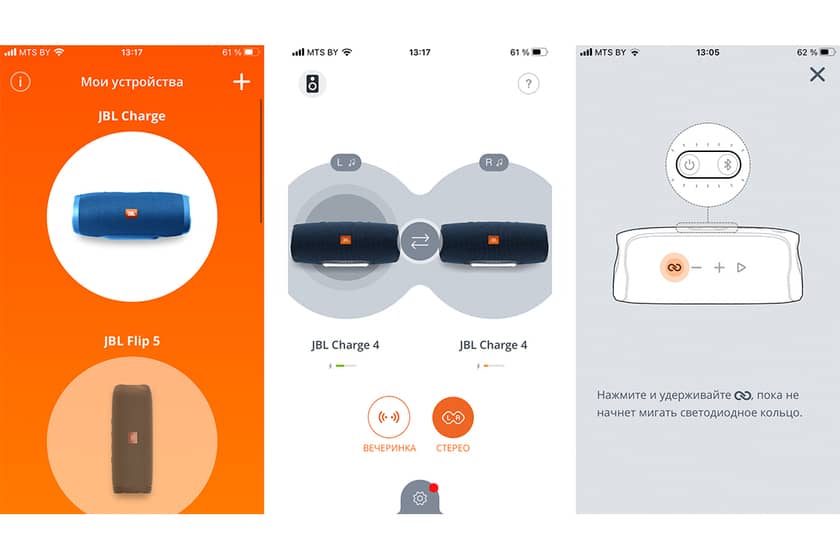 Отметим, что если вы сомневаетесь в своих способностях, лучше изначально дать перепрошить колонку специалистам – в любом случае данная процедура обойдётся вам намного дешевле, чем восстановление «убитого» аппарата.
Отметим, что если вы сомневаетесь в своих способностях, лучше изначально дать перепрошить колонку специалистам – в любом случае данная процедура обойдётся вам намного дешевле, чем восстановление «убитого» аппарата.
Ну, и помним, что обновление ПО – это всегда риск слететь с гарантии, особенно если вы используете не фирменную прошивку.
Итак, мы рассмотрели, как прошить JBL Charge 3, как узнать текущую версию программы, что нужно делать, чтобы избежать возможных проблем. Сама процедура перепрошивки несложная, но поскольку выполняется она не часто, правильную последовательность действий можно и не запомнить. А это очень важно – установка нового управляющего программного обеспечения – это всегда ответственный и рискованный шаг.
App Store: JBL Portable
Снимки экрана (iPhone)
Описание
Download the JBL Portable app to get the most out of your JBL portable speakers and unlock more features.
Compatible with the following speakers:
- Flip 6, Flip 5, Flip 4, Flip 3
- Charge 5, Charge 4, Charge 3
- Pulse 5, Pulse 4, Pulse 3, Pulse 2
- Xtreme 3, Xtreme 2, Xtreme
- Boombox 3, Boombox 2, Boombox
App features:
- Connect to compatible JBL portable speakers for Stereo to amplify sound or Party mode for a bigger party
- Personalize and control your speaker straight from the app
- Get additional software updates and product support
Версия 5.6.7
- Bug fixing and performance improvement
Оценки и отзывы
Оценок: 1,3 тыс.
Boombox 2
После обновления прошивки до 0. 4.4 бас на boombox 2 стал меньше, а средних больше. Верните обратно пожалуйста!!!
Теперь играет как обычная колонка 👎
Как откатить до предыдущей прошивки?
Charge 5 // EQ Adjustment
Kindly ask you to add EQ Adjustment for Charge 5. Really need it.
Жесть
Такая дорогая колонка с таким днищенским приложением, без которого нельзя сопрягать устройства между собой. Вы прорвали дно, господа.
Разработчик Harman International Industries указал, что в соответствии с политикой конфиденциальности приложения данные могут обрабатываться так, как описано ниже. Подробные сведения доступны в политике конфиденциальности разработчика.
Подробные сведения доступны в политике конфиденциальности разработчика.
Не связанные с пользователем данные
Может вестись сбор следующих данных, которые не связаны с личностью пользователя:
- Данные об использовании
- Диагностика
Конфиденциальные данные могут использоваться по-разному в зависимости от вашего возраста, задействованных функций или других факторов. Подробнее
Информация
- Провайдер
- Harman International Industries
- Размер
- 150,4 МБ
- Категория
- Музыка
- Возраст
- 4+
- Copyright
- © Harman International Industries
- Цена
- Бесплатно
- Поддержка приложения
- Политика конфиденциальности
Другие приложения этого разработчика
Вам может понравиться
Обновление прошивки на JBL Charge 3, инструкции
Здесь мы демонстрируем обновление прошивки на Bluetooth-динамике JBL Charge 3. Процесс может занять до тридцати минут в зависимости от скорости вашего интернет-соединения Wi-Fi. Кроме того, это необратимо после того, как сделано. Вы не сможете вернуться к предыдущей версии микропрограммы после завершения этого обновления программного обеспечения. Итак, убедитесь, что вы действительно желаете обновления и учли все его последствия, прежде чем продолжить.
Процесс может занять до тридцати минут в зависимости от скорости вашего интернет-соединения Wi-Fi. Кроме того, это необратимо после того, как сделано. Вы не сможете вернуться к предыдущей версии микропрограммы после завершения этого обновления программного обеспечения. Итак, убедитесь, что вы действительно желаете обновления и учли все его последствия, прежде чем продолжить.
Подготовка к обновлению прошивки
Вам потребуется подключение к Интернету, мобильное или настольное компьютерное устройство с поддержкой Bluetooth, приложение JBL Connect Plus (Connect+), а также сам динамик JBL Charge 3.
Итак, подключите свое мобильное устройство к Интернету и установите приложение Connect+, если вы еще этого не сделали.
Подключите JBL Charge 3 к сети переменного тока. Почему? Потому что мы не хотим, чтобы его блок питания разрядился во время обновления. Такой сбой может оставить поврежденную версию прошивки в памяти динамика и заблокировать динамик, сделав его бесполезным и не подлежащим ремонту.
Затем подключите мобильное устройство к Bluetooth-динамику JBL Charge 3.
Теперь вы готовы начать процесс обновления встроенного ПО на Bluetooth-динамике JBL.
Обновление прошивки Bluetooth-динамика JBL Charge 3. Как это сделать как показано далее. Главный экран iOS с выделенным приложением JBL Connect. При первом запуске приложению требуется несколько секунд, чтобы показать вам несколько красивых анимаций. Но затем он находит сопряженный Bluetooth-динамик JBL Charge 3 и показывает его экран состояния, как показано на следующем рисунке. Обратите внимание на пояснение внутри оранжевого круга в правом верхнем углу изображения говорящего, на которое указывает темно-зеленая стрелка. Это означает, что есть важные сообщения об этом выступающем, ожидающие вашего прочтения и принятия мер. Обратите внимание: если для этого конкретного беспроводного динамика нет текущих сообщений или обновлений прошивки, то вы не увидите пункт объяснения. На этом экране отображаются сведения о доступных обновлениях микропрограммы. В нашем случае это говорит нам о том, что нам нужно это обновление, чтобы включить функцию JBL Connect + на нашем динамике Charge 3. В частности, это обновление программного обеспечения улучшает работу динамика, позволяя ему подключаться к группе из сотни беспроводных динамиков, совместимых с JBL Connect+, чтобы все они транслировали один и тот же контент синхронно друг с другом. Эта страница предупреждает нас о том, что прошивку данного конкретного динамика JBL нельзя отменить, и что после этого обновление программного обеспечения останется в динамике навсегда. В нем также говорится, что после этого обновления динамик, который мы обновляем, больше не сможет подключаться к другим Bluetooth-динамикам JBL Charge 3, на которых установлены более старые версии прошивки. Вы также потеряете связь со старыми динамиками, такими как JBL Flip 3, JBL Pulse 2, JBL Xtreme, JBL Boost и Cinema 5B450. Еще один щелчок левой кнопкой мыши вызывает экран подтверждения обновления прошивки JBL Charge 3, как показано ниже. Это приглашение снова предупреждает нас о том, что мы не сможем вернуться к старой версии прошивки после завершения этого обновления. Затем он просит нас решить, установить ли новое программное обеспечение или отказаться от него. Мы идем вперед, в следующем шаге. При нажатии кнопки INSTALL открывается экран обновления динамика, как показано ниже. На этой странице нам предлагается подключить динамик Charge 3 к сети переменного тока, если мы еще этого не сделали (вы уже сделали бы это, если бы следовали инструкциям в разделе «Подготовка» выше). Затем вернитесь в приложение JBL Connect+, запущенное на вашем мобильном устройстве, и коснитесь кнопки OK. См. эту кнопку на последнем скриншоте. Затем начинается обновление прошивки с загрузки файла обновления прошивки из Интернета через мобильное устройство на динамик через соединение Bluetooth, как показано на следующих снимках экрана. Копирование файла из Интернета на динамик — самая медленная часть процесса обновления прошивки. На данный момент обновление прошивки, вероятно, прошло около пятнадцати минут. На следующем экране показано, что передача файла прошивки на динамик завершена (выполнено на 100 процентов). Теперь круговая диаграмма полностью оранжевого цвета. После того как приложение скопирует файл обновления на JBL Charge 3, вы увидите экран «Обновление успешно», как показано ниже. Следите за индикатором питания на динамике, как показано ниже. В конце концов он погаснет, как показано ниже, на что указывает зеленая стрелка. Динамик может снова включиться или не включиться. Наши не сделали. Если, как и у нас, ваш не восстановился после обновления прошивки, то переходите к следующему шагу (Шаг 10). Но если ваш снова вернулся в сеть, пропустите шаг 10 и начните с шага 11. Нажмите темную кнопку питания, чтобы снова включить этот динамик Bluetooth. Он должен снова соединиться с вашим мобильным устройством, на котором вы используете приложение JBL Connect Plus. Кнопка питания загорится синим, когда ваш динамик успешно снова подключится к планшету или телефону, как показано ниже. Когда ваш динамик снова успешно подключится к приложению JBL Connect+, нажмите зеленую кнопку Готово , как показано на последнем снимке экрана. Затем приложение снова отображает экран состояния JBL Charge 3. Однако на этот раз обратите внимание, что больше нет точки объяснения (!) , обведенной оранжевым кружком, как показано ниже. Это означает, что обновление встроенного ПО прошло успешно и что на динамике теперь установлена текущая версия встроенного ПО. Вы успешно обновили прошивку до текущей версии на Bluetooth-динамике JBL Charge 3. Наслаждайтесь новыми функциями подключения нескольких динамиков. Нравится Загрузка... Здесь мы покажем, как обновить прошивку JBL Charge 3 для этой популярной Bluetooth-колонки. Это обновление может занять до тридцати минут в зависимости от скорости вашего интернет-соединения. Кроме того, вы не можете легко отменить обновление. Таким образом, вы не сможете вернуться к предыдущей версии прошивки после завершения этого обновления программного обеспечения. Поэтому убедитесь, что вы действительно хотите получить обновление, и исключили любые возможные проблемы с ним, прежде чем продолжить. Вам потребуется подключение к Интернету, мобильное или настольное компьютерное устройство с поддержкой Bluetooth, приложение JBL Connect Plus (Connect+), а также зарядное устройство Charge 3. Итак, подключите мобильное устройство к Интернету и установите приложение Connect, если вы еще этого не сделали. Подключите JBL Charge 3 к сети переменного тока. Почему? Потому что мы не хотим, чтобы его блок питания разрядился во время обновления. Этот сбой может оставить поврежденную версию прошивки в памяти динамика и заблокировать динамик, сделав его бесполезным и не подлежащим ремонту. Затем подключите мобильное устройство к Bluetooth-динамику JBL Charge 3. Теперь вы готовы начать процесс обновления прошивки. При первом запуске приложению требуется несколько секунд, чтобы показать вам несколько красивых анимаций. Обратите внимание на пояснение внутри оранжевого круга в правом верхнем углу изображения говорящего, на которое указывает темно-зеленая стрелка. Это означает, что есть важные сообщения об этом выступающем, ожидающие вашего прочтения и принятия мер. Обратите внимание: если для данного конкретного динамика нет текущих сообщений или обновлений прошивки, то вы не увидите пункт объяснения. Обратите внимание, что вы не можете обновить динамик, если это приложение не предложит вам сделать это. На этом экране отображаются сведения о доступных обновлениях микропрограммы. В нашем случае это говорит нам о том, что нам нужно это обновление, чтобы включить функцию JBL Connect + на нашем динамике Charge III. В частности, это обновление программного обеспечения улучшает работу динамика, позволяя ему подключаться к группе из сотни беспроводных динамиков, совместимых с JBL Connect+, чтобы все они транслировали один и тот же контент синхронно друг с другом. Например. Вы бы сделали это, чтобы покрыть большую площадь музыкой для танцев и вечеринок. Эта страница предупреждает, что обновление нельзя отменить. Еще одно пролистывание влево вызывает экран запроса подтверждения обновления прошивки JBL Charge 3, как показано ниже. . Это приглашение снова предупреждает нас о том, что мы не сможем вернуться к старой версии прошивки после обновления. Затем он просит нас решить, установить ли новую прошивку или выйти из нее. При нажатии кнопки УСТАНОВИТЬ открывается экран Обновить динамик , как показано ниже. На этой странице нам предлагается подключить наш Charge Three JBL к сети переменного тока, если мы еще этого не сделали. Обратите внимание, что вы бы уже сделали это, если бы следовали инструкциям в разделе подготовки выше. Затем вернитесь в приложение JBL Connect, запущенное на вашем мобильном устройстве, и нажмите кнопку «ОК». Видите эту кнопку на последнем фото. Затем начинается обновление прошивки. Начнется загрузка файла обновления микропрограммы из Интернета. Сначала он проходит через ваше мобильное устройство, а затем через соединение Bluetooth поступает на динамик, как показано на следующих снимках экрана. Копирование файла из Интернета на динамик — самая медленная часть процесса обновления прошивки. Но на этих снимках экрана показана круговая диаграмма прогресса. По мере передачи файла микропрограммы «пирог» постепенно становится более оранжевым. На данный момент обновление прошивки, вероятно, прошло около пятнадцати минут. На следующем экране показано, что передача файла прошивки на динамик завершена (выполнено на 100 процентов). Теперь круговая диаграмма полностью оранжевого цвета. После того, как приложение скопирует файл обновления на JBL Charge 3, вы увидите экран Upgrade Successful , как показано ниже. Но обратите внимание, что JBL Charge 3 все еще обновляется до новой прошивки в течение почти минуты после того, как вы впервые видите эту зелено-белую страницу. Таким образом, этот экран предупреждает нас о том, что наш динамик автоматически перезапустится, когда закончит обработку обновления. Наблюдайте за индикатором Power на динамике, как показано ниже. В конце концов становится темно, как показано ниже, на что указывает зеленая стрелка. Динамик может снова включиться или не включиться. Наши не сделали. Если, как и у нас, ваш не восстановился после обновления прошивки, то переходите к следующему шагу (Шаг 10). Но если ваш снова вернулся в сеть, пропустите шаг 10 и начните с шага 11. Нажмите темную кнопку Power , чтобы включить динамик. Он должен снова соединиться с вашим мобильным устройством, на котором вы используете приложение JBL Connect. Затем приложение снова отображает экран состояния JBL Charge 3. Но на этот раз обратите внимание, что больше нет точки объяснения (!) , обведенной оранжевым кружком, как показано ниже. Это означает, что обновление встроенного ПО прошло успешно и теперь на динамике установлена текущая версия программного обеспечения. Вы успешно обновили прошивку до текущей версии на динамике JBL Charge 3 BT. Наслаждайтесь новой функцией вечеринки с несколькими динамиками.
2 . Запустите приложение JBL Connect+ (JBL Connect Plus)  Показан динамик JBL Charge 3, требующий обновления прошивки. Символ уведомления для этого выделен.
Показан динамик JBL Charge 3, требующий обновления прошивки. Символ уведомления для этого выделен.
3. Нажмите на пояснение в оранжевом кружке (!) , чтобы продолжить обновление прошивки на JBL Charge 3.0006 ВАЖНОЕ ЗАМЕЧАНИЕ Экран о доступном обновлении прошивки, как показано далее. Первое важное уведомление об обновлении прошивки на подключенном динамике Bluetooth.  Вы бы сделали это, когда хотите, например, покрыть большую площадь музыкой для танцев.
Вы бы сделали это, когда хотите, например, покрыть большую площадь музыкой для танцев.
4. Пролистайте влево, чтобы увидеть следующую страницу ВАЖНОЕ ЗАМЕЧАНИЕ Второе важное замечание, предупреждение о том, что это обновление микропрограммы является постоянным и, следовательно, необратимым.
5 . Еще раз проведите пальцем влево, чтобы увидеть следующую страницу ВАЖНОГО ЗАМЕЧАНИЯ 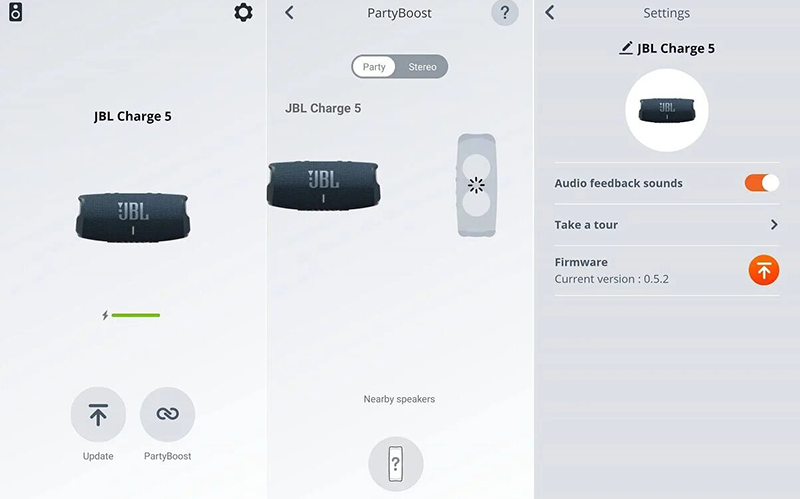
6 . Нажмите кнопку INSTALL, чтобы продолжить обновление прошивки на JBL Charge 3
7 . Подключите JBL Charge 3 к сети переменного тока, если это еще не сделано. Беспроводная колонка JBL Charge 3, зарядка. Показаны все подключения для подзарядки этого динамика Power Bank. Адаптер переменного тока подключен к стене и подключен к динамику через USB-кабель для зарядки с разъемом micro-USB.
Показаны все подключения для подзарядки этого динамика Power Bank. Адаптер переменного тока подключен к стене и подключен к динамику через USB-кабель для зарядки с разъемом micro-USB.
8 . Нажмите кнопку «ОК», чтобы продолжить обновление прошивки на JBL Charge 3
8а. Начало обновления прошивки  Но, как показано на этих снимках экрана, приложение JBL Connect+ показывает круговую диаграмму прогресса, которая постепенно становится более оранжевой по мере передачи файла прошивки.
Но, как показано на этих снимках экрана, приложение JBL Connect+ показывает круговую диаграмму прогресса, которая постепенно становится более оранжевой по мере передачи файла прошивки.
8б. Обновление прошивки JBL Charge 3 на сорок процентов завершено
8с. Обновление прошивки выполнено на 65,7 процента
8д. Обновление прошивки JBL Charge 3 File Transfer завершено на 100 процентов  Однако обратите внимание, что динамик все еще находится в процессе установки новой прошивки в течение почти минуты после того, как вы впервые увидите этот зелено-белый экран. Таким образом, этот экран предупреждает нас, что наш динамик автоматически перезагрузится, и просит нас не отключать динамик во время обновления.
Однако обратите внимание, что динамик все еще находится в процессе установки новой прошивки в течение почти минуты после того, как вы впервые увидите этот зелено-белый экран. Таким образом, этот экран предупреждает нас, что наш динамик автоматически перезагрузится, и просит нас не отключать динамик во время обновления.
9 . Подождите, пока JBL Charge 3 выключится.
10. Включение JBL Charge 3
Включение JBL Charge 3
11. Нажмите кнопку «Готово», чтобы продолжить обновление прошивки на JBL Charge 3 
12. Выполнено обновление прошивки на JBL Charge 3!
Публикации, связанные с обновлением прошивки на JBL Charge 3
Другие сообщения о JBL Charge 3 Power Bank BT Speaker
Справочные материалы по обновлению прошивки на JBL Charge 3  com
com
История изменений Нравится:
Как обновить прошивку JBL Charge 3
Как обновить прошивку JBL Charge 3: Подготовка  сам динамик.
сам динамик.
Как обновить прошивку JBL Charge 3, шаг за шагом
1. Найдите приложение JBL Connect на мобильном устройстве как показано далее. Главный экран iOS с выделенным приложением JBL Connect.
2 . Запустите приложение JBL Connect  Но затем он находит ваш сопряженный JBL Charge 3 и отображает для вас его экран состояния, как показано ниже.
Но затем он находит ваш сопряженный JBL Charge 3 и отображает для вас его экран состояния, как показано ниже.
3. Коснитесь оранжевого кружка пояснения (!) , чтобы перейти к разделу «Как обновить прошивку JBL Charge 3».0006 ВАЖНОЕ ЗАМЕЧАНИЕ Экран о доступном обновлении прошивки, как показано далее. Приложение Connect, подключенное к динамику JBL Charge 3. Отображается первое важное уведомление об обновлении прошивки динамика.
Отображается первое важное уведомление об обновлении прошивки динамика.
4. Проведите пальцем влево, чтобы увидеть следующую страницу ВАЖНОЕ ЗАМЕЧАНИЕ Приложение Connect на iOS, сопряженное с динамиком JBL Charge 3. Отображается второе важное уведомление, предупреждающее о том, что это обновление прошивки является постоянным и, следовательно, необратимым.  В нем говорится, что после этого обновление программного обеспечения становится постоянным. Кроме того, в нем говорится, что после этого обновления наш динамик больше не будет подключаться к другим Bluetooth-динамикам JBL Charge 3, на которых установлены более старые версии прошивки. Вы также потеряете связь со старыми динамиками, такими как JBL Flip 3, JBL Pulse 2, JBL Xtreme, JBL Boost и Cinema 5B450.
В нем говорится, что после этого обновление программного обеспечения становится постоянным. Кроме того, в нем говорится, что после этого обновления наш динамик больше не будет подключаться к другим Bluetooth-динамикам JBL Charge 3, на которых установлены более старые версии прошивки. Вы также потеряете связь со старыми динамиками, такими как JBL Flip 3, JBL Pulse 2, JBL Xtreme, JBL Boost и Cinema 5B450.
5 . Пролистните еще раз влево, чтобы увидеть следующую страницу ВАЖНОЕ ЗАМЕЧАНИЕ  Мы продолжаем обновление на следующем шаге.
Мы продолжаем обновление на следующем шаге.
6 . Нажмите кнопку УСТАНОВИТЬ, чтобы перейти к разделу Как обновить прошивку JBL Charge 3
7 . Подключите JBL Charge 3 к сети переменного тока. Беспроводная колонка Charge 3 JBL, заряжается.
8 . Нажмите кнопку «ОК», чтобы продолжить, как обновить прошивку JBL Charge 3 
8а. Начинается обновление прошивки JBL Charge 3
8б. Обновление прошивки выполнено на сорок процентов 
8с. Обновление прошивки выполнено на 65,7 процента
8д. Передача файла обновления прошивки завершена на 100  Кроме того, приложение просит нас не отключать динамик, пока выполняется обновление.
Кроме того, приложение просит нас не отключать динамик, пока выполняется обновление.
9 . Подождите, пока JBL Charge 3 выключится
10. Включение JBL Charge 3  Кнопка Power загорится синим цветом, когда динамик снова успешно подключится к планшету или телефону, как показано ниже.
Кнопка Power загорится синим цветом, когда динамик снова успешно подключится к планшету или телефону, как показано ниже.
11. Вернувшись в приложение, нажмите кнопку «Готово».
12. Готово Как обновить прошивку JBL Charge 3! 
Learn more
Обновление прошивки на JBL Charge 3, инструкции
Здесь мы демонстрируем обновление прошивки на Bluetooth-динамике JBL Charge 3. Процесс может занять до тридцати минут в зависимости от скорости вашего интернет-соединения Wi-Fi. Кроме того, это необратимо после того, как сделано. Вы не сможете вернуться к предыдущей версии микропрограммы после завершения этого обновления программного обеспечения. Итак, убедитесь, что вы действительно желаете обновления и учли все его последствия, прежде чем продолжить.
Итак, убедитесь, что вы действительно желаете обновления и учли все его последствия, прежде чем продолжить.
Подготовка к обновлению прошивки
Вам потребуется подключение к Интернету, мобильное или настольное компьютерное устройство с поддержкой Bluetooth, приложение JBL Connect Plus (Connect+), а также сам динамик JBL Charge 3.
Итак, подключите свое мобильное устройство к Интернету и установите приложение Connect+, если вы еще этого не сделали.
Подключите JBL Charge 3 к сети переменного тока. Почему? Потому что мы не хотим, чтобы его блок питания разрядился во время обновления. Такой сбой может оставить поврежденную версию прошивки в памяти динамика и заблокировать динамик, сделав его бесполезным и не подлежащим ремонту.
Затем подключите мобильное устройство к Bluetooth-динамику JBL Charge 3.
Теперь вы готовы начать процесс обновления встроенного ПО на Bluetooth-динамике JBL.
Обновление прошивки Bluetooth-динамика JBL Charge 3.
 Как это сделать как показано далее. Главный экран iOS с выделенным приложением JBL Connect.
Как это сделать как показано далее. Главный экран iOS с выделенным приложением JBL Connect. 2 . Запустите приложение JBL Connect+ (JBL Connect Plus)
При первом запуске приложению требуется несколько секунд, чтобы показать вам несколько красивых анимаций. Но затем он находит сопряженный Bluetooth-динамик JBL Charge 3 и показывает его экран состояния, как показано на следующем рисунке.
Обратите внимание на пункт объяснения внутри оранжевого круга в правом верхнем углу изображения говорящего, на который указывает темно-зеленая стрелка. Это означает, что есть важные сообщения об этом выступающем, ожидающие вашего прочтения и принятия мер.
Приложение JBL Connect Plus для iOS. Показан динамик JBL Charge 3, требующий обновления прошивки. Символ уведомления для этого выделен.Обратите внимание: если для этого конкретного беспроводного динамика нет текущих сообщений или обновлений прошивки, то вы не увидите пункт объяснения.
3.
 Нажмите на пояснение в оранжевом кружке (!) , чтобы продолжить обновление прошивки на JBL Charge 3.0006 ВАЖНОЕ ЗАМЕЧАНИЕ Экран о доступном обновлении прошивки, как показано далее. Первое важное уведомление об обновлении прошивки на подключенном динамике Bluetooth.
Нажмите на пояснение в оранжевом кружке (!) , чтобы продолжить обновление прошивки на JBL Charge 3.0006 ВАЖНОЕ ЗАМЕЧАНИЕ Экран о доступном обновлении прошивки, как показано далее. Первое важное уведомление об обновлении прошивки на подключенном динамике Bluetooth. На этом экране отображаются сведения о доступных обновлениях микропрограммы. В нашем случае это говорит нам о том, что нам нужно это обновление, чтобы включить функцию JBL Connect + на нашем динамике Charge 3. В частности, это обновление программного обеспечения улучшает работу динамика, позволяя ему подключаться к группе из сотни беспроводных динамиков, совместимых с JBL Connect+, чтобы все они транслировали один и тот же контент синхронно друг с другом. Вы бы сделали это, когда хотите, например, покрыть большую площадь музыкой для танцев.
4. Пролистайте влево, чтобы увидеть следующую страницу ВАЖНОЕ ЗАМЕЧАНИЕ Второе важное замечание, предупреждение о том, что это обновление микропрограммы является постоянным и, следовательно, необратимым.

Эта страница предупреждает нас о том, что прошивку данного конкретного динамика JBL нельзя отменить, и что после этого обновление программного обеспечения останется в динамике навсегда. В нем также говорится, что после этого обновления динамик, который мы обновляем, больше не сможет подключаться к другим Bluetooth-динамикам JBL Charge 3, на которых установлены более старые версии прошивки. Вы также потеряете связь со старыми динамиками, такими как JBL Flip 3, JBL Pulse 2, JBL Xtreme, JBL Boost и Cinema 5B450.
5 . Еще раз проведите пальцем влево, чтобы увидеть следующую страницу ВАЖНОГО ЗАМЕЧАНИЯ
Еще один щелчок левой кнопкой мыши вызывает экран подтверждения обновления прошивки JBL Charge 3, как показано ниже.
Приложение запрашивает подтверждение обновления. Вы должны нажать кнопку «Установить», чтобы продолжить установку прошивки. Это приглашение снова предупреждает нас о том, что мы не сможем вернуться к старой версии прошивки после завершения этого обновления. Затем он просит нас решить, установить ли новое программное обеспечение или отказаться от него. Мы идем вперед, в следующем шаге.
Затем он просит нас решить, установить ли новое программное обеспечение или отказаться от него. Мы идем вперед, в следующем шаге.
6 . Нажмите кнопку INSTALL, чтобы продолжить обновление прошивки на JBL Charge 3
При нажатии кнопки INSTALL открывается экран обновления динамика, как показано ниже.
Приложение предлагает подключить динамик к сети переменного тока.На этой странице нам предлагается подключить динамик Charge 3 к сети переменного тока, если мы еще этого не сделали (вы уже сделали бы это, если бы следовали инструкциям в разделе «Подготовка» выше).
7 . Подключите JBL Charge 3 к сети переменного тока, если это еще не сделано. Беспроводная колонка JBL Charge 3, зарядка. Показаны все подключения для подзарядки этого динамика Power Bank. Адаптер переменного тока подключен к стене и подключен к динамику через USB-кабель для зарядки с разъемом micro-USB.
8 . Нажмите кнопку «ОК», чтобы продолжить обновление прошивки на JBL Charge 3
Затем вернитесь в приложение JBL Connect+, запущенное на вашем мобильном устройстве, и коснитесь кнопки OK. См. эту кнопку на последнем скриншоте.
См. эту кнопку на последнем скриншоте.
Затем начинается обновление прошивки с загрузки файла обновления прошивки из Интернета через мобильное устройство на динамик через соединение Bluetooth, как показано на следующих снимках экрана.
Приложение JBL Connect Plus на iOS, подключенное к Bluetooth-динамику JBL Charge 3. Отображение страницы -Перенос файла обновления микропрограммы-, поскольку новый файл микропрограммы копируется с мобильного устройства на динамик.8а. Начало обновления прошивки
Копирование файла из Интернета на динамик — самая медленная часть процесса обновления прошивки. Но, как показано на этих снимках экрана, приложение JBL Connect+ показывает круговую диаграмму прогресса, которая постепенно становится более оранжевой по мере передачи файла прошивки.
Приложение передает файл обновления прошивки на этот динамик, выполнено на 40 процентов.8б. Обновление прошивки JBL Charge 3 на сорок процентов завершено
На данный момент обновление прошивки, вероятно, прошло около пятнадцати минут.
8с. Обновление прошивки выполнено на 65,7 процента
На следующем экране показано, что передача файла прошивки на динамик завершена (выполнено на 100 процентов). Теперь круговая диаграмма полностью оранжевого цвета.
Перенос нового файла обновления микропрограммы на этот динамик выполнен на 100 процентов.8д. Обновление прошивки JBL Charge 3 File Transfer завершено на 100 процентов
После того как приложение скопирует файл обновления на JBL Charge 3, вы увидите экран «Обновление успешно», как показано ниже. Однако обратите внимание, что динамик все еще находится в процессе установки новой прошивки в течение почти минуты после того, как вы впервые увидите этот зелено-белый экран. Таким образом, этот экран предупреждает нас, что наш динамик автоматически перезагрузится, и просит нас не отключать динамик во время обновления.
Обновление микропрограммы динамика выполнено успешно. Кнопка Готово выделена.
Кнопка Готово выделена. 9 . Подождите, пока JBL Charge 3 выключится.
Следите за индикатором питания на динамике, как показано ниже. В конце концов он погаснет, как показано ниже, на что указывает зеленая стрелка.
Bluetooth-динамик JBL Charge 3, питание выключено. Отображение выделенной кнопки питания.Динамик может снова включиться или не включиться. Наши не сделали. Если, как и у нас, ваш не восстановился после обновления прошивки, то переходите к следующему шагу (Шаг 10). Но если ваш снова вернулся в сеть, пропустите шаг 10 и начните с шага 11.
10. Включение JBL Charge 3
Нажмите темную кнопку питания, чтобы снова включить этот динамик Bluetooth. Он должен снова соединиться с вашим мобильным устройством, на котором вы используете приложение JBL Connect Plus. Кнопка питания загорится синим, когда ваш динамик успешно снова подключится к планшету или телефону, как показано ниже.
Динамик включен и сопряжен. Кнопка питания светится синим и выделена.
Кнопка питания светится синим и выделена. 11. Нажмите кнопку «Готово», чтобы продолжить обновление прошивки на JBL Charge 3
Когда ваш динамик снова успешно подключится к приложению JBL Connect+, нажмите зеленую кнопку Готово , как показано на последнем снимке экрана.
Затем приложение снова отображает экран состояния JBL Charge 3. Однако на этот раз обратите внимание, что больше нет точки объяснения (!) , обведенной оранжевым кружком, как показано ниже. Это означает, что обновление встроенного ПО прошло успешно и что на динамике теперь установлена текущая версия встроенного ПО.
Приложение JBL Connect Plus для iOS, связанное с брызгозащищенным динамиком JBL Charge 3. Обновление встроенного ПО для этого динамика Bluetooth выполнено. Более новой версии прошивки нет.12. Выполнено обновление прошивки на JBL Charge 3!
Вы успешно обновили прошивку до текущей версии на Bluetooth-динамике JBL Charge 3. Наслаждайтесь новыми функциями подключения нескольких динамиков.
Наслаждайтесь новыми функциями подключения нескольких динамиков.
Публикации, связанные с обновлением прошивки на JBL Charge 3
-
- Обновление прошивки Bluetooth-динамика JBL Pulse 3
- Инструкции по обновлению прошивки JBL Flip 4
- Инструкции по обновлению программного обеспечения JBL Go 2
- Обновление прошивки динамика Sony SRS XB23
- Инструкции по обновлению прошивки Sony SRS XE200
Другие сообщения о JBL Charge 3 Power Bank BT Speaker
-
- Инструкции по сопряжению JBL Charge 3 с Google Home
- Низкочастотный режим JBL Charge 3, как его переключить
- Как запустить проверку прошивки JBL Charge 3
- Обзор акустической системы JBL Charge 3, особенности и характеристики
- JBL Charge 3 Изменить имя, как его переименовать
Справочные материалы по обновлению прошивки на JBL Charge 3
-
- JBL Charge 3 Водонепроницаемая портативная Bluetooth-колонка Страница продукта на сайте JBL.
 com
com
- JBL Charge 3 Водонепроницаемая портативная Bluetooth-колонка Страница продукта на сайте JBL.
История изменений
-
- 02.12.2022: Обновлены ссылки.
- 21.04.2020: Добавлено больше тегов.
- 02.04.2019: Удален рекламный код и улучшен таргетинг по ключевым фразам.
- 14.07.2018: Впервые опубликовано.
Нравится:
Нравится Загрузка...
Инструкции по обновлению прошивки JBL Charge 3
Здесь мы демонстрируем обновление прошивки Charge 3 на Bluetooth-динамике JBL Charge 3. Это обновление может занять до тридцати минут в зависимости от скорости вашего интернет-соединения. Кроме того, это не может быть легко отменено. Вы не сможете вернуться к предыдущей версии микропрограммы после завершения этого обновления программного обеспечения. Итак, убедитесь, что вы действительно желаете обновления и учли все его последствия, прежде чем продолжить.
Подготовка к обновлению прошивки JBL Charge 3
Вам потребуется подключение к Интернету, мобильное или настольное компьютерное устройство с поддержкой Bluetooth, приложение JBL Connect Plus (Connect+), а также сам динамик Charge 3.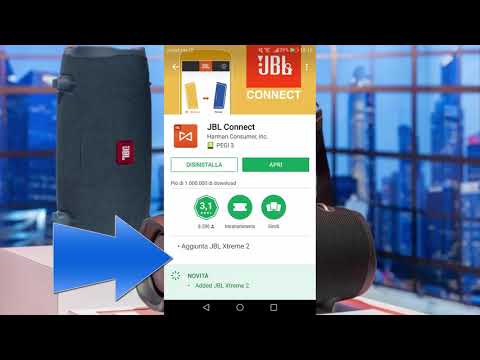 .
.
Итак, подключите свое мобильное устройство к Интернету и установите приложение Connect+, если вы еще этого не сделали.
Подключите Charge 3 к сети переменного тока. Почему? Потому что мы не хотим, чтобы его блок питания разрядился во время обновления. Этот сбой может оставить поврежденную версию прошивки в памяти динамика и заблокировать динамик, сделав его бесполезным и не подлежащим ремонту.
Затем подключите мобильное устройство к Bluetooth-динамику Charge 3.
Теперь вы готовы начать процесс обновления встроенного ПО на Bluetooth-динамике JBL.
Инструкции по обновлению прошивки Charge 3, шаг за шагом
1. Найдите приложение JBL Connect+ на своем мобильном устройстве следующий. Главный экран iOS с выделенным приложением JBL Connect.
2 . Запустите приложение JBL Connect+ (JBL Connect Plus)
При первом запуске приложению требуется несколько секунд, чтобы показать вам несколько красивых анимаций. Но затем он находит ваш сопряженный динамик JBL и отображает экран его состояния, как показано ниже.
Но затем он находит ваш сопряженный динамик JBL и отображает экран его состояния, как показано ниже.
Обратите внимание на пункт объяснения внутри оранжевого круга в правом верхнем углу изображения говорящего, на который указывает темно-зеленая стрелка. Это означает, что есть важные сообщения об этом выступающем, ожидающие вашего прочтения и принятия мер.
Приложение JBL Connect Plus для iOS. Показан динамик Charge 3, требующий обновления прошивки. Символ уведомления для этого выделен.Обратите внимание: если для данного конкретного динамика нет текущих сообщений или обновлений прошивки, то вы не увидите пункт объяснения.
3. Коснитесь оранжевого кружка объяснения (!)
Коснитесь кружка Важные сообщения (!) для отображения первого экрана ВАЖНОЕ ЗАМЕЧАНИЕ о доступном обновлении прошивки, как показано ниже.
Приложение JBL Connect Plus для iOS. Подключен к динамику Charge 3. Отображается первое важное уведомление об обновлении прошивки на подключенном динамике Bluetooth.
На этом экране отображаются сведения о доступных обновлениях микропрограммы. В нашем случае это говорит нам о том, что нам нужно это обновление, чтобы включить функцию JBL Connect + на нашем динамике Charge III. В частности, это обновление программного обеспечения улучшает работу динамика, позволяя ему подключаться к группе из сотни беспроводных динамиков, совместимых с JBL Connect+, чтобы все они транслировали один и тот же контент синхронно друг с другом. Например. Вы бы сделали это, чтобы покрыть большую площадь музыкой для танцев и вечеринок.
4. Проведите пальцем влево, чтобы увидеть следующую страницу ВАЖНОГО УВЕДОМЛЕНИЯ, чтобы продолжить обновление прошивки JBL Charge 3 Приложение JBL Connect Plus на iOS, сопряженное с динамиком Charge 3. Отображается второе важное уведомление, предупреждающее о том, что это обновление прошивки является постоянным и, следовательно, необратимым.
Эта страница предупреждает, что обновление нельзя отменить. В нем говорится, что после этого обновление программного обеспечения становится постоянным. Кроме того, в нем говорится, что после этого обновления наш динамик больше не будет подключаться к другим Bluetooth-динамикам Charge 3, на которых установлены более старые версии прошивки. Вы также потеряете связь со старыми динамиками, такими как JBL Flip 3, JBL Pulse 2, JBL Xtreme, JBL Boost и Cinema 5B450.
В нем говорится, что после этого обновление программного обеспечения становится постоянным. Кроме того, в нем говорится, что после этого обновления наш динамик больше не будет подключаться к другим Bluetooth-динамикам Charge 3, на которых установлены более старые версии прошивки. Вы также потеряете связь со старыми динамиками, такими как JBL Flip 3, JBL Pulse 2, JBL Xtreme, JBL Boost и Cinema 5B450.
5 . Еще раз проведите пальцем влево, чтобы увидеть следующую страницу ВАЖНОГО ЗАМЕЧАНИЯ
Еще один щелчок левой кнопкой мыши вызывает экран подтверждения обновления прошивки JBL Charge 3, как показано ниже.
Приложение JBL Connect Plus для iOS в сочетании с Bluetooth-динамиком Charge 3. Запрос подтверждения обновления прошивки. Вы должны нажать кнопку «Установить», чтобы продолжить установку прошивки. Это приглашение снова предупреждает нас о том, что мы не сможем вернуться к старой версии прошивки после обновления. Затем он просит нас решить, установить ли новую прошивку или выйти из нее. Мы продолжаем обновление на следующем шаге.
Мы продолжаем обновление на следующем шаге.
6 . Нажмите кнопку УСТАНОВИТЬ
При нажатии кнопки УСТАНОВИТЬ откроется экран Upgrade Speaker , как показано ниже.
Приложение JBL Connect Plus на iOS, подключенное к динамику Charge 3. Предлагает подключить динамик к сети переменного тока, чтобы обновить его прошивку.На этой странице нам предлагается подключить наш Charge Three к сети переменного тока, если мы еще этого не сделали. Обратите внимание, что вы бы уже сделали это, если бы следовали инструкциям в разделе предварительных действий выше.
7 . Подключите JBL Charge 3 к сети переменного тока , чтобы продолжить обновление прошивки JBL Charge 3
Мы подключили наш динамик к розетке переменного тока через прилагаемый адаптер питания и кабель, как показано на следующем рисунке.
Беспроводная колонка Charge 3 JBL, заряжается. Показаны все подключения для подзарядки этого динамика Power Bank. Адаптер переменного тока подключен к стене и подключен к динамику через USB-кабель для зарядки с разъемом micro-USB.
Показаны все подключения для подзарядки этого динамика Power Bank. Адаптер переменного тока подключен к стене и подключен к динамику через USB-кабель для зарядки с разъемом micro-USB. 8 . Нажмите кнопку OK
Затем вернитесь в приложение JBL Connect+, запущенное на вашем мобильном устройстве, и нажмите кнопку OK. Видите эту кнопку на последнем фото.
Затем начинается обновление прошивки. Начнется загрузка файла обновления микропрограммы из Интернета. Сначала он проходит через ваше мобильное устройство, а затем через соединение Bluetooth поступает на динамик, как показано на следующих снимках экрана.
Приложение JBL Connect Plus на iOS, подключенное к Bluetooth-динамику Charge 3. Отображение страницы -Перенос файла обновления микропрограммы-, поскольку новый файл микропрограммы копируется с мобильного устройства на динамик.8а. Начинается обновление прошивки JBL Charge 3
Копирование файла из Интернета на динамик — самая медленная часть процесса обновления прошивки. Но на этих снимках экрана показана круговая диаграмма прогресса. По мере передачи файла микропрограммы «пирог» постепенно становится более оранжевым.
Но на этих снимках экрана показана круговая диаграмма прогресса. По мере передачи файла микропрограммы «пирог» постепенно становится более оранжевым.
8б. Обновление прошивки на сорок процентов завершено
На данный момент обновление прошивки, вероятно, прошло около пятнадцати минут.
Приложение JBL Connect Plus для iOS, связанное по Bluetooth с брызгозащищенным динамиком Charge 3. Передача нового файла прошивки завершена на 65 процентов.8с. Обновление прошивки выполнено на 65,7 процента
На следующем экране показано, что передача файла прошивки на динамик завершена (выполнено на 100 процентов). Теперь круговая диаграмма полностью оранжевого цвета.
Приложение JBL Connect Plus для iOS в сочетании с портативной колонкой Charge 3. Передача нового файла обновления прошивки на этот динамик выполнена на 100 процентов.
Передача нового файла обновления прошивки на этот динамик выполнена на 100 процентов. 8д. Передача файла обновления прошивки выполнена на 100 процентов
После того, как приложение скопирует файл обновления на JBL Charge 3, вы увидите экран Upgrade Successful , как показано ниже. Однако обратите внимание, что Charge 3 все еще обновляется до новой прошивки в течение почти минуты после того, как вы впервые видите эту зелено-белую страницу. Таким образом, этот экран предупреждает нас о том, что наш динамик перезапустится автоматически. Кроме того, он просит нас не отключать 3, пока выполняется обновление.
Приложение JBL Connect Plus для iOS в сочетании с Bluetooth-динамиком Charge 3 и блоком питания. Новое обновление прошивки динамика прошло успешно. Кнопка Готово выделена.9 . Подождите, пока JBL Charge 3 выключится , чтобы продолжить обновление прошивки JBL Charge 3
Следите за индикатором питания на динамике, как показано ниже. В конце концов становится темно, как показано ниже, на что указывает зеленая стрелка.
В конце концов становится темно, как показано ниже, на что указывает зеленая стрелка.
Динамик может снова включиться или не включиться. Наши не сделали. Если, как и у нас, ваш не восстановился после обновления прошивки, то переходите к следующему шагу (Шаг 10). Но если ваш снова подключился к сети, пропустите шаг 10 и продолжите с шага 11.
10. Включение динамика BT
Нажмите темную кнопку Power , чтобы включить динамик. Он должен снова соединиться с вашим мобильным устройством, на котором вы используете приложение JBL Connect Plus. Питание загорится синим цветом, когда динамик успешно снова подключится к планшету или телефону, как показано ниже.
Портативная Bluetooth-колонка JBL Charge 3 с сертификатом IPX7, включенная и сопряженная. Кнопка питания светится синим и выделена. 11.